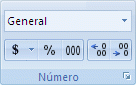Supongamos que tiene un hoja de cálculo que contiene información confidencial, como los salarios de los empleados, que no quiere que vea un compañero que se detiene en su escritorio. O tal vez multiplique los valores de un rango de celdas por el valor de otra celda que no desea que sea visible en la hoja de cálculo. Al aplicar un formato de número personalizado, puede ocultar los valores de esas celdas en la hoja de cálculo.
Nota: Aunque las celdas con valores ocultos aparecen en blanco en la hoja de cálculo, sus valores permanecen en la barra de fórmulas donde puede trabajar con ellos.
Ocultar valores de celda
-
Seleccione la celda o intervalo de celdas que contiene los valores que desea ocultar. Para obtener más información, vea Seleccionar celdas, rangos, filas o columnas en una hoja de cálculo.
Nota: Las celdas seleccionadas aparecerán en blanco en la hoja de cálculo, pero aparecerá un valor en la barra de fórmulas al seleccionar una de las celdas.
-
En la pestaña Inicio , seleccione el botón Formato de número
-
En el cuadro Categoría , seleccione Personalizado.
-
En el cuadro Tipo , seleccione los códigos existentes.
-
Escriba ;;; (tres puntos y coma).
-
Seleccione Aceptar.
Sugerencia: Para cancelar una selección de celdas, seleccione cualquier celda de la hoja de cálculo.
Mostrar valores de celda ocultos
-
Seleccione la celda o intervalo de celdas que contengan valores ocultos. Para obtener más información, vea Seleccionar celdas, rangos, filas o columnas en una hoja de cálculo.
-
En la pestaña Inicio , seleccione el botón Formato de número
-
En el cuadro Categoría , seleccione General para aplicar el formato de número predeterminado o seleccione el formato de fecha, hora o número que desee.
Sugerencia: Para cancelar una selección de celdas, seleccione cualquier celda de la hoja de cálculo.